Photoshop把外景婚片调出漂亮的唯美色调
作者 好摄之徒 来源 教程网 发布时间 2010-07-14
本教程介绍非常实用的外景人物调色方法。过程非常简单:先把背景图层复制一层,在通道中把像素较好的通道复制到图层面板中,然后用滤镜加上一些纹理后把图层混合模式改为“滤色”,这样画面就明亮很多。后期再用色相/饱和度调出想要的单色调。再把人物部分单独润色即可。
原图

最终效果1

最终效果2

1、打开原图素材,按Ctrl + J 把背景图层复制一层,得到“图层1”,如下图。图层名称最好跟教程相同,后面操作的时候图层较多,需要随时调用不同的图层。

2、进入通道面板,选择绿色通道,按Ctrl + A 全选,按Ctrl + C 复制。

3、回到图层面板,新建一个图层,得到“图层2”,按Ctrl + V 把刚才复制的绿色通道复制进来,效果如下图。
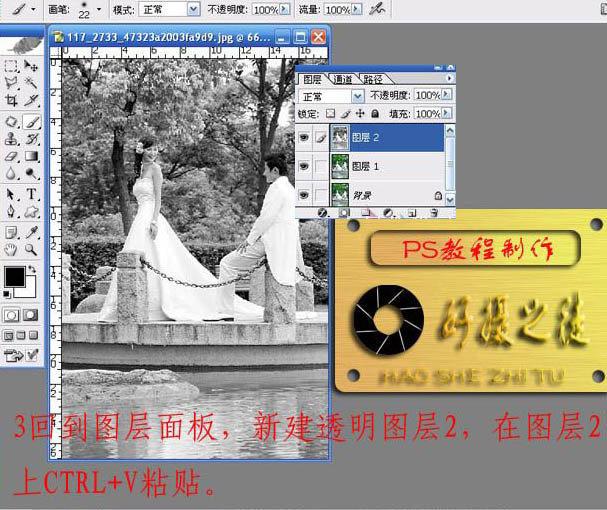
| 12下一页 |